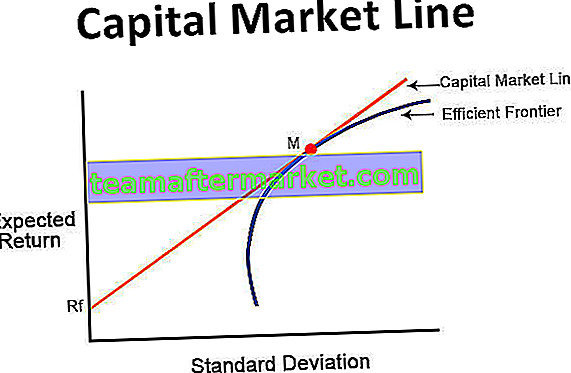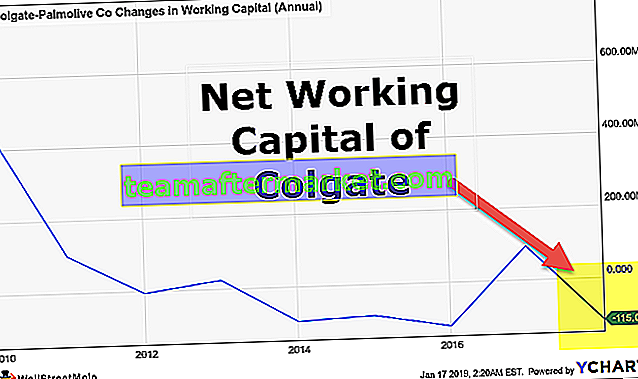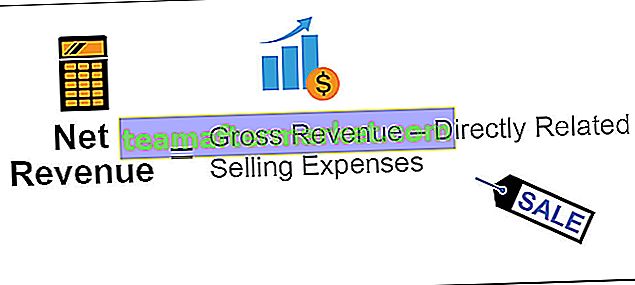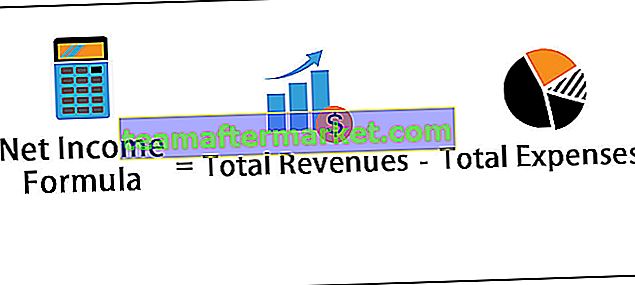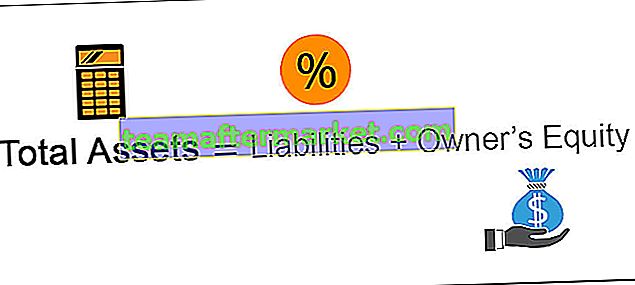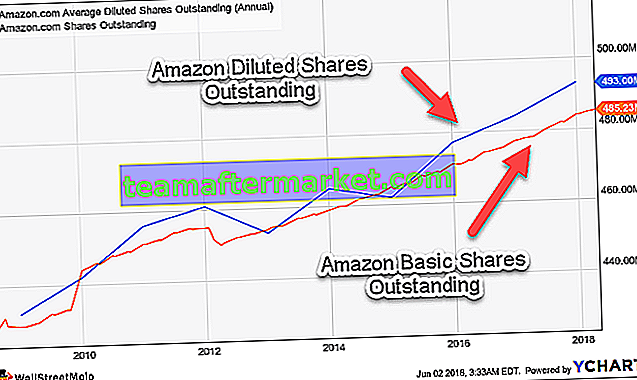Excel SUMIF non vide
Pour utiliser SUMIF avec un blanc est très simple, nous utilisons "" comme critère pour une cellule vide, mais pour utiliser SUMIF lorsque seules les cellules ne sont pas vides comme critère, nous utiliserons l'opérateur qui signifie non égal à vide, cet opérateur agit comme les critères de la fonction de sommation des cellules lorsque la plage de critères n'est pas vide.
Il y a des moments où nous avons un ensemble de données qui contient des entrées vides, cependant, une valeur correspondante lui est assignée. Dans de tels cas, nous souhaitons peut-être exclure les cellules contenant des entrées vides et effectuer la somme totale. Dans de tels cas, utilisez les critères de SUMIF «Not Blank». Un exemple pourrait être de connaître le nombre total de passagers et d'exclure les critères de noms vides.
Exemples
Vous pouvez télécharger ce modèle Excel SUMIF Not Blank ici - Modèle Excel SUMIF Not BlankExemple # 1 - SUMIF non vide
L'ensemble de données ci-dessous contient certains blancs dans les critères de plage et supposons que nous souhaitons toujours connaître le nombre total de passagers:

Ici maintenant, les conditions de la plage de critères changent complètement à la fois par ville et par mois. Important de noter la condition que nous mettons ici dans la syntaxe des critères
- «» -> Indique le signe NON ÉGAL À et il doit figurer entre deux virgules inversées car la formule le traite comme des caractères. Lorsque nous utilisons cela, la formule résume toutes les valeurs qui ne sont pas des blancs et ignore complètement les cellules vides lors de la sommation.
- «» -> Indique des blancs. Double virgule inversée sans caractère, signifie égal à vide. Lorsque nous l'utilisons, cela résume toutes les valeurs contenant des blancs et ignore les cellules contenant des caractères / valeurs.
Pour faciliter la compréhension, le résultat final des tableaux 1 et 2, reportez-vous à l'explication ci-dessous:

Exemple 2 - Utilisation de l'argument de fonction
- Sélectionnez la cellule F2 (cellule active), où nous avons besoin de la valeur SUMIF () comme indiqué ci-dessous:

- Cliquez sur l'onglet «Formules» et sélectionnez «Math & Trig».

- Un menu déroulant apparaît avec diverses fonctions mathématiques dans Excel, faites défiler vers le bas et cliquez sur «SUMIF» (surligné en rouge)

- Une boîte de dialogue apparaît comme indiqué ci-dessous et les prochaines étapes consisteraient à saisir la référence ou les valeurs de cellule respectives correspondantes:

Ici, nous allons insérer la référence de cellule de la colonne Ville dans l'entrée Range, le nom de la ville / la référence de la cellule dans l'entrée Critères et le nombre de passagers dans Sum_range.
- Accédez à la section "Plage" dans la boîte de dialogue, cliquez dans l'espace vide et sélectionnez la plage commençant par A2 et faites glisser vers le haut jusqu'à A17, c'est-à-dire sélectionnez toute la plage de lignes dans la colonne Ville B. Ensuite, allez dans la section "Critères" et sélectionnez la cellule Ville référence, cellule E2 et enfin aller de la même manière à la section «Sum_range» dans la colonne C de C2 à C17.

Cliquez sur «OK» et nous verrons la valeur dans la cellule E2.

Point à retenir
- SUMIF not blank a une utilisation limitée sauf si cet ensemble de données contient des lignes vides dans la plage de critères.